BIOS (Basic Input/Output System) - это небольшая программная часть компьютера, которая загружается при его включении. В BIOS можно внести изменения в настройки аппаратной части компьютера, контролировать процессор, память и другие устройства. При этом каждый производитель компьютеров имеет свою собственную версию BIOS.
Если у вас ноутбук или компьютер от MSI (Micro-Star International), то вход в BIOS осуществляется с помощью нескольких простых шагов. Внашей пошаговой инструкции мы расскажем, как зайти в BIOS на ноутбуке MSI, а также на настольном компьютере.
Шаг 1: Выключите компьютер
Перед тем как зайти в BIOS, убедитесь, что ваш компьютер находится в выключенном состоянии. Нажмите на кнопку питания и дождитесь полного отключения.
Шаг 2: Включите компьютер и нажимайте кнопку Del
После того, как вы убедились в том, что компьютер выключен, нажмите на кнопку питания и сразу же начинайте нажимать кнопку Delete (Del) на клавиатуре. Обычно эта кнопка находится в верхнем правом углу клавиатуры. Если у вас не получается зайти в BIOS при помощи кнопки Del, попробуйте использвать клавиши F2 или F10. Зависит от компьютера и версии BIOS.
Шаг 3: Вы находитесь в BIOS
Правильным образом повторяйте нажатия на нужные кнопки, пока ваш компьютер не загрузится в BIOS. Запомните, что каждый производитель имеет свою собственную версию BIOS, поэтому меню и настройки могут различаться.
Включите компьютер и наблюдайте за экраном
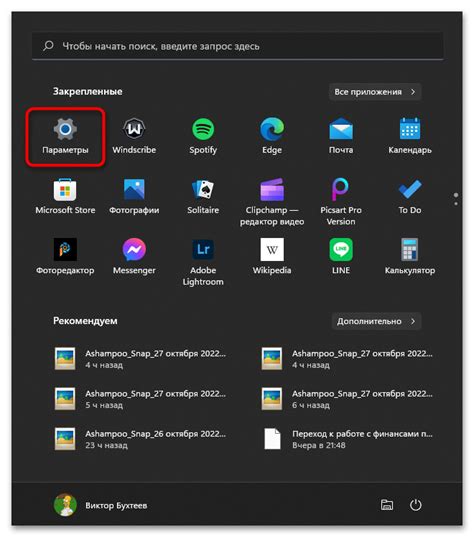
Перед тем, как зайти в BIOS на MSI, убедитесь, что ваш компьютер включен и подключен к источнику питания. Откройте крышку системного блока, если это необходимо, и проверьте, что все кабели и компоненты правильно подключены.
После этого нажмите кнопку включения, расположенную на передней панели компьютера, или используйте сочетание клавиш для включения. Обычно это клавиша Power, которая может быть помечена символом "включения".
Если ваш компьютер успешно запустился, вы увидите изображение на экране. Теперь внимательно наблюдайте за экраном, так как важная информация может появиться на нем очень быстро, и вы можете пропустить нужный момент.
Обратите внимание на надпись в верхней или нижней части экрана, которая может указывать на клавишу или сочетание клавиш, нужные для входа в BIOS. Например, это может быть надпись "Press DEL to enter BIOS" или "Press F2 to access BIOS settings".
Как только вы увидите такую надпись, быстро нажмите указанную клавишу или сочетание клавиш, чтобы войти в BIOS на MSI. Часто это клавиши DEL, F2, F10 или ESC, но в каждом конкретном случае может быть своя комбинация.
Если вы промахнулись и система продолжила загружаться обычным образом, выключите компьютер и повторите попытку. Старайтесь быть быстрыми и точными при нажатии клавиш – это поможет вам успешно попасть в BIOS на MSI.
Нажмите клавишу Delete или F2
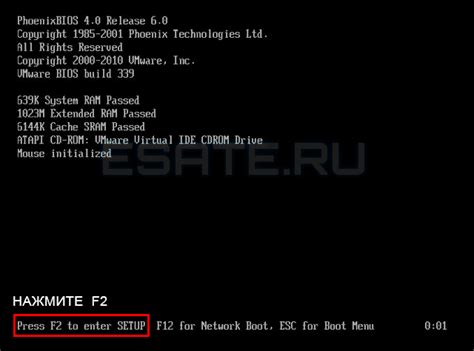
Чтобы зайти в BIOS на материнской плате MSI, вам нужно нажать определенную клавишу во время загрузки компьютера. Обычно это клавиши Delete или F2, но иногда также может использоваться клавиша F10 или F11. Нажмите одну из этих клавишей, несколько раз, как только появится логотип MSI на экране.
Проверьте инструкцию на экране загрузки
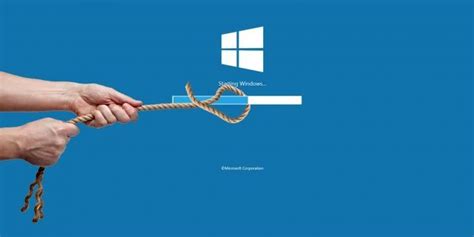
Экран загрузки может быть различным в зависимости от модели компьютера MSI, поэтому обратите внимание на любые подсказки или сообщения, которые могут появиться на экране. Обычно, на экране будет указана клавиша или комбинация клавиш, которую следует нажать для входа в BIOS.
Примеры инструкций, которые могут появиться на экране загрузки:
Press DEL to enter BIOS
Press F2 to access BIOS
Press F10 to enter setup
Если вы пропустили подсказку и компьютер продолжил загружаться в операционную систему, не волнуйтесь. Вы можете просто перезагрузить компьютер и внимательно следить за инструкциями на экране загрузки, чтобы успешно войти в BIOS.
Обратите внимание, что эти инструкции могут не работать на всех компьютерах MSI, поэтому лучше ознакомиться с документацией к вашей модели компьютера или посетить официальный веб-сайт MSI для получения более подробной информации о входе в BIOS.
Найдите раздел Advanced или BIOS Setup
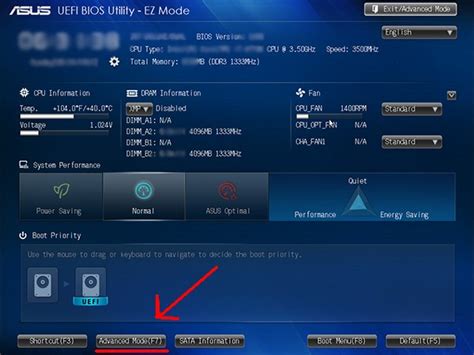
Чтобы войти в BIOS на материнской плате MSI, вам нужно найти раздел Advanced или BIOS Setup в меню настройки компьютера.
Обычно, после загрузки компьютера, на экране появляется сообщение о том, какой клавишей нужно нажать, чтобы увидеть BIOS Setup или войти в раздел Advanced. Эта клавиша может быть разной в зависимости от модели материнской платы. Наиболее распространенными клавишами являются DEL, F2 или F10.
Поэтому, когда появляется такое сообщение, вам нужно быстро нажать соответствующую клавишу. Если вы пропустите этот момент и Windows начнет загружаться, вам придется перезагрузить компьютер и попробовать снова.
Когда вы правильно нажмете клавишу, появится меню настройки компьютера. В этом меню вы должны найти раздел Advanced или BIOS Setup. Навигация по этому меню также осуществляется с помощью клавиш на клавиатуре.
В соответствующем разделе вы найдете различные настройки BIOS, которые могут быть важными для вас, такие как порядок загрузки, настройки процессора, настройки памяти и другие параметры.
Пожалуйста, имейте в виду, что общая внешняя конфигурация BIOS может различаться в зависимости от модели материнской платы MSI. Поэтому, если у вас возникнут трудности с поиском нужного раздела, рекомендуется обратиться к инструкции к вашей конкретной модели или обратиться к технической поддержке MSI.
Теперь вы знаете, как найти раздел Advanced или BIOS Setup на материнской плате MSI. Удачи в настройке BIOS!
Внесите изменения в BIOS или сохраните текущие настройки
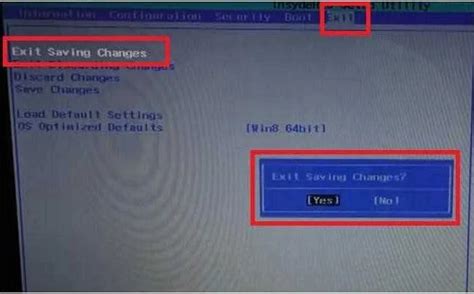
В BIOS на MSI есть возможность вносить различные изменения в настройки компьютера или сохранять текущие параметры. В данной статье я предоставлю пошаговую инструкцию о том, как выполнить эти действия на вашем устройстве.
Чтобы внести изменения в BIOS или сохранить текущие настройки, выполните следующие действия:
| Шаг 1: | Перезагрузите компьютер и нажмите клавишу "Delete" (Del) или "F2" во время загрузки системы. Это позволит вам войти в BIOS. |
| Шаг 2: | После входа в BIOS, используйте клавиатуру и навигационные клавиши, чтобы перемещаться по меню и выбирать нужные вам опции. |
| Шаг 3: | Найдите нужные вам параметры, которые вы хотите изменить, и внесите необходимые настройки. Обратите внимание, что каждое устройство может иметь свою уникальную конфигурацию BIOS, поэтому параметры могут отличаться. |
| Шаг 4: | Когда вы завершите внесение изменений, найдите опцию сохранения и выхода из BIOS. Обычно она называется "Save & Exit" или что-то похожее. Нажмите соответствующую клавишу, чтобы сохранить настройки и перезагрузить компьютер. |
Теперь вы знаете, как внести изменения в BIOS или сохранить текущие настройки на вашем устройстве MSI. Помните, что неправильная конфигурация BIOS может привести к потере данных или неправильной работе компьютера, поэтому будьте осторожны при внесении изменений.